您正在查看的是 Apigee Edge 文档。
转到 Apigee X 文档。 信息
开发者门户开箱即用,可让您的应用开发者注册、登录和管理将使用 API 的应用。
以下部分介绍了应用开发者如何与门户互动:
Edge 中如何跟踪应用开发者注册和登录
在 Edge 中使用 _apiportal 自定义属性跟踪开发者注册和门户登录。
当开发者自行注册时,系统会将 _apiportal 自定义属性添加到开发者配置,并将开发者状态设为 unverified,以表明该开发者尚未登录门户。例如:{"status":"unverified","portals":{}}
开发者首次登录门户时,系统会更新 _apiportal 自定义属性以跟踪门户名称和访问时间,并将开发者状态设置为 active。开发者每次登录门户时,系统都会更新自定义属性以重置该门户的 lastVisit 值(采用纪元格式)。例如 {"status":"active","portals":{"myorg-myportal":{"lastVisit":1480972935}}}
注册应用开发者账号
应用开发者必须先创建帐号进行注册,然后才能使用您的 API。
当应用开发者在您的门户注册后:
- 系统会在 Edge 中创建并存储应用开发者信息。请参阅开发者帐号信息的存储位置。
- 应用开发者将出现在已注册的应用开发者列表中。请参阅探索开发者页面。
或者,您也可以使用 Edge 界面代表应用开发者进行注册,如注册应用开发者中所述。
新应用开发者可以通过以下方式自行注册您的门户:
- 导航到门户。
- 点击登录。
点击注册。
系统会显示以下对话框。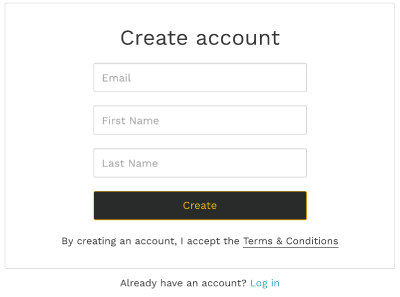
输入必填信息(名字、姓氏和电子邮件地址)。
点击创建。
系统会显示以下对话框。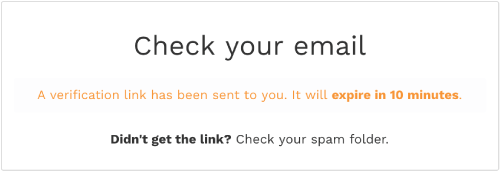
点击此电子邮件中的安全链接可打开该门户,并建立经过身份验证的会话。
登录您的门户
应用开发者在您的门户注册后,可以使用登录页面进行登录。
每当应用开发者登录门户时,系统都会发送一个安全链接来验证身份并与门户建立会话,而不是使用共享密钥(如密码)对开发者进行身份验证。
应用开发者可以通过以下方式登录您的门户:
- 导航到门户。
- 点击登录。
- 输入与该账号关联的电子邮件地址。
点击 Login(登录)。
系统会显示以下对话框。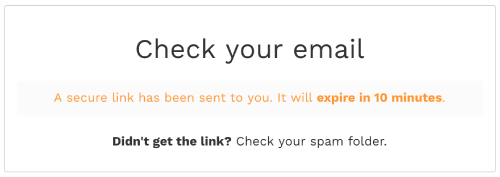
点击此电子邮件中的安全链接可打开该门户,并建立经过身份验证的会话。
注册应用
登录门户后,应用开发者可以注册应用,以使用您已发布的 API 产品,具体步骤如下:
- 从用户下拉列表中选择我的应用。
- 点击 + 应用以创建新应用。
- 在“Create App”对话框中输入应用的名称和说明。
- 点击创建。
- 管理应用中的 API 产品,如下所述。
在应用中管理 API 产品
应用开发者可以管理其应用中的 API 产品。系统会将 API 产品添加到应用详情页面。对于某些 API 产品,审批不会自动进行。待处理状态表示您已请求访问权限但尚未授予访问权限的 API 产品。
应用开发者可以从您的门户中管理应用中的 API 产品,如下所示:
- 从用户下拉列表中选择我的应用。
- 点击该应用的名称。
- 点击 Manage Products(管理商品)。
点击访问权限切换开关,以启用或停用通过应用访问 API 产品的权限。
注意:如果应用开发者禁止用户访问非公开或仅限内部使用的 API 产品,系统会将此 API 产品从应用中移除,并必须由门户管理员重新手动添加,如注册应用和管理 API 密钥中所述。
点击请求,针对尚未获准使用的 API 产品提出审批请求。
点击保存。
查看应用的 API 密钥
应用开发者可以从您的门户中管理应用的 API 密钥,具体操作步骤如下:
- 从用户下拉列表中选择我的应用。
- 点击该应用的名称。
- 在密钥部分中查看 API 密钥。
- 点击查看密钥以显示 API 密钥密码。
- 确认 API 密钥的状态为“已批准”。
轮替应用的 API 密钥
应用开发者可以定期轮替应用的 API 密钥,或为了应对数据泄露或泄露的风险而轮替。当应用开发者轮替 API 密钥时,系统会创建一个新的 API 密钥,其 API 产品使用权与原始密钥相同。原始 API 密钥被标记为“已弃用”,但在您将其停用时仍处于有效状态。您必须停用已弃用的密钥,以防止系统接受其凭据,如停用应用的 API 密钥中所述。
应用开发者可以在您的门户中轮替应用的主要 API 密钥,具体操作步骤如下:
- 从用户下拉列表中选择我的应用。
- 点击该应用的名称。
- 在“Keys”(密钥)部分,将光标悬停在当前 API 密钥上,以显示操作菜单。
- 点击
 即可展开操作菜单。
即可展开操作菜单。 - 点击旋转。
- 点击对话框中的创建以确认操作。
- (可选)停用 API 密钥,如下所述。
为应用停用 API 密钥
当应用开发者轮替 API 密钥(如上一部分中所述)时,该 API 密钥会被标记为已弃用,但在您将其停用时仍处于有效状态。您必须停用已弃用的密钥,以防止系统接受其凭据。
应用开发者可以从门户中为应用停用 API 密钥,具体操作步骤如下:
- 从用户下拉列表中选择我的应用。
- 点击该应用的名称。
- 在“键”部分中,点击键历史记录以显示已弃用的键的列表。
- 将光标悬停在要停用的已弃用 API 密钥上,以显示操作菜单。
- 点击
 即可展开操作菜单。
即可展开操作菜单。 - 点击停用。
- 点击停用以确认操作。
密钥的状态会更新为“已撤消”。
修改应用详细信息
应用开发者可以修改应用详细信息,如下所示:
- 从用户下拉列表中选择我的应用。
- 点击该应用的名称。
- 修改“名称”或“说明”字段。
- 点击保存。
该应用已从“我的应用”列表中删除并移除。
删除应用
应用开发者可以从您的门户中删除应用,如下所示:
- 从用户下拉列表中选择我的应用。
- 点击该应用的名称。
- 点击页面右上角的删除。
该应用已从“我的应用”列表中删除并移除。

